Правильне підключення Xbox 360 до Інтернету

- 3678
- 1163
- Mrs. Grant Rice
Xbox 360 давно перестав бути звичайною ігровою консоллю, але для того, щоб мати можливість повністю насолоджуватися усіма його функціями, вам потрібно підключитися до Інтернету, а точніше, до служби Xbox Live, яка є спеціально розробленою утилітою для підключення Ігрова консоль до Інтернету. Саме зв’язок із офіційною корисністю Live надасть власнику префікса можливість пограти з друзями в мережі, слухати музику, завантажувати ігри, дивитися фільми та телевізійні канали, відвідувати сайти, економити ігри в хмарі та отримати доступ до них з будь -якого куточка планети та багато іншого. Але для всього це можливо, вам потрібно підключити Xbox 360 до Інтернету через кабель або за допомогою мережі Wi-Fi. Давайте розглянемо обидва варіанти.

Інтернет дозволяє розширити функціональність префікса
Підключення дроту Xbox 360 до Інтернету
Цей метод вважається найшвидшим і найнадійнішим. Для того, щоб отримати доступ до Інтернету, власнику консолі знадобиться:
- мережевий кабель;
- модем або шлюз;
- Доступ до мережі за допомогою технології DSL або на кабельній лінії.
Якщо у вас все це, вам потрібно послідовно виконати такі дії:
- Мережевий кабель на одному кінці вставляється у вимкнено маршрутизатор, а другий кріпиться до задньої панелі вимкненої консолі.
- Ми вмикаємо модем у розетці і чекаємо, поки він налаштовується на режим роботи (як правило, це відбувається через 5-10 секунд), після чого ми вмикаємо консоль.
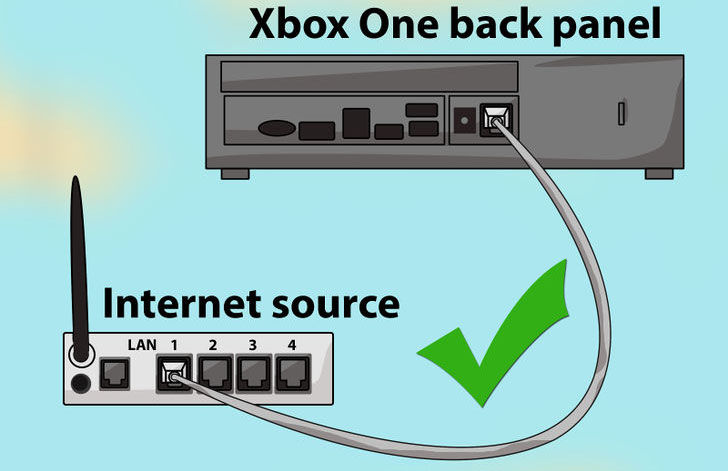
Якщо на цьому етапі є деякі труднощі, то слід перевірити, чи всі кабелі правильно підключені. Якщо кабелі знаходяться в їхніх місцях, але підключення все ще немає, то слід вимкнути консоль, зняти мережевий кабель і перевірити роз'єми на наявність слідів пилу або сміття, що може заважати з'єднанню, а потім вставити кабель знову в роз'єм перед клацанням. Ви також можете спробувати використовувати інший роз'єм на модемі і перевірити, чи добре вставлені всі шнури живлення. Зазвичай після такої перевірки проблема усунута.
Підключення Xbox 360 та 360 с до Інтернету через Wi-Fi
Використання Wi -fi на консолі гри залежить від того, яка версія консолі використовується - 360 або 360 с.
У першому випадку потрібно буде вставити адаптер у задню панель консолі та підключити кабель USB в роз'єм на префіксі.

Використовуючи новіші консолі версії X, вся процедура набагато простіша - достатньо просто натиснути на кнопку Посібник та вибрати елемент налаштувань мережі. Якщо в них мережа не відображається, то вам потрібно натиснути кнопку X на джойстик, а список мереж буде оновлено.
В обох випадках, для успішного доступу до Інтернету, ви повинні перейти до меню Налаштування (кнопка Посібник), перейти до підпункту системи, вибрати мережу та ввести для неї пароль.
Приєднання до послуги Xbox Live
Це послуга в прямому ефірі (інтегрована в операційну систему) дозволяє власникам консолі насолоджуватися всіма захопленнями мережевого життя (у випадку з оплаченим золотим пакетом). Але щоб використати все це, спочатку потрібно приєднатися до служби прямої служби.
Для цього натисніть на одну і ту ж кнопку Посібник і виберіть "Приєднуйтесь до Xbox Live", а потім ми реєструємось, дотримуючись інструкцій на екрані.
Важливий! Вік повинен бути вказаний реальним, оскільки це залежить від цього, буде рахунок для дорослих чи дітей.
Фріт
Freeboot (інформаційна панель) надає власнику консолі багато булочок, таких як можливість запускати ігри без диска будь -якого виробника, робити повні версії Arcades XBLA, почніть всі завантажені ігри безкоштовно, які зазвичай потребують грошей для цього. Тут ви можете забути про прошивку, і ті, хто має плагін ConnectX на Freeboot, навіть можуть грати в консолі з комп'ютера.

Однак не все так казково, як я хотів би. Усі користувачі Freeboot закриті для доступу до служби в прямому ефірі. І перше з'єднання з мережею для них дещо відрізняється:
- Перш ніж натиснути кнопку Посібник, вам потрібно затиснути RB, а після керівництва натисніть Y, а потім і кнопка A (RB весь час, прищипуйте, поки консоль не перейде до початкового меню).
- Виберіть систему, мережу (якщо з'єднання провідне, потім натисніть на провід, і якщо через Wi -fi - на бездротовому режимі, ми шукаємо вашу мережу та натисніть A).
- Під час мережі перевіряйте весь час, натисніть на скасування (кнопка B).
- Ми відмовляємося від запропонованих оновлень.
- Після з'єднання, щоб повернутися до Freeboot, натисніть кнопку Посібник та Y.
- У разі успішного з'єднання в нижньому куті зліва, IP -адреса з’явиться.
Таке налаштування Freeboot дозволить вам безкоштовно насолоджуватися декількома в мережі за допомогою програми Link, але лише на неофіційних серверах (в прямому ефірі вам потрібно придбати золотий рахунок).
Крім того, користувачі завжди придумують нові способи доступу до мережі, намагаючись обійти небезпеку блокування їх консолі. Якщо ви знаєте цей метод для Freeboot, то залиште його опис у коментарях.
- « Як прошивати TP-Link TL-WR842nd маршрутизатор
- Вибір найбільш надійного методу тестування справжності Wi-Fi »

